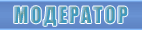Возрадуйтесь, SCAD-ориентированные конструктора, теперь вы можете мигрировать на новую ось Windows 10×64!
Перед началом работ:
- Скачиваем и устанавливаем последнюю версию SCAD Office (проверено на последней представленной версии SCAD Office (версия 11.5.3.1) от 2015.04.21) с официального сайта, с программой установятся драйвера ключей защиты в систему, я других драйверов отдельно не ставил… если вы выбрали установку без драйверов, то их установить самостоятельно;
- Скачиваем и устанавливаем последнюю версию драйверов ключа защиты: Sentinel HASP/LDK — Windows GUI Run-time Installer.
Подробные инструкции и картинки, как обычно, в продолжении поста…
На первом этапе необходимо включить тестовый режим в Windows 10:
- Хотя, возможно, это и не надо, но я решил не рисковать и сделать все «по старинке». И так… Запускаем командную строку «от администратора» для этого, находясь на рабочем столе нажимаем комбинацию Win+X и выбираем нужный пункт;
- Вводим команду bcdedit.exe /set loadoptions DDISABLE_INTEGRITY_CHECKS, получаем положительный ответ, вводим команду bcdedit.exe /set TESTSIGNING ON, получаем положительный ответ. (Если этого не произошло, то смотрим пояснения к установке на 8-ю винду);
- Перезагрузка системы;
- После перезагрузки в правом нижнем углу рабочего стола над часами будет видна надпись «Тестовый режим», это отлично.
Следующим этапом будет отключение цифровой подписи:
Тут, можно действовать двумя способами:
Классический
- Жмем Пуск — Завершение работы, в открывшемся списке из двух пунктов выбираем Перезагрузка, НО, клацаем по пункту с зажатой клавишей Shift!
- Видим похожее меню, как в 8-ке. Далее жмем кнопки «Диагностика» — «Дополнительные параметры» —«Параметры загрузки»;
- Жмем кнопку «Перезагрузить»;
- При загрузке системы появится меню, но совсем другое меню… в котором необходимо выбрать нужный нам пункт;
(Если вдруг вы увидели старый вариант загрузочного меню, выбирайте тот же пункт что и в 8-ке, я тут не понял в какой момент тестировал классический и новый способы…)
Новый способ
- Вводим команду bcdedit.exe /set «{current}» bootmenupolicy legacy, получаем положительный ответ;
-
Далее перезагружаем систему обычным способом, при загрузке жмем F8 для того чтобы зайти в загрузочное меню, но после ввода такой команды, мы увидим уже новое меню:
Установка эмулятора ключа:
(тут все аналогично 8-ке)
- Добавляем информацию в реестр из 6F27664E SCAD Office v11.5.1 [Full] by Tyrus.reg;
- Заходим в «Диспетчер устройств» (жмем Win+X, выбираем «Система» и там «Диспетчер устройств» со спец. значком), выбираем любой пункт из списка устройств и «Действие» — «Установить старое устройство» и далее стандартным диалогом устанавливаем драйвер multikey.inf; (гифка с 8-ки)
- Во всем этом алгоритме в конце было предупреждение, мы его игнорируем, жмем «Закрыть» и «Готово»;
- Подписываем драйвер с помощью программы dseo13b.exe, запустив ее «от администратора», алгоритм действия тот же — только сам процесс другой — с всплывающими окнами командной строки с ходом выполнения процесса, пусть это вас не пугает…
- Вот собственно и все. Перезагружаем систему одним из способов с отключением проверки подписи, убеждаемся что драйвер ключа установлен в системе корректно, и пользуемся SCAD.
Ну и еще пара картинок…
Как вы видите, все возможно… даже сделал тестовый расчет из примеров, что идут с дистрибутивом.
Установка была произведена на виртуальной машине, поэтому пусть вас не смущает размер оперативной памяти в 2Гб…
Установка произведена драйвера Multikey v18.0.3 с использованием дампа ключа SCAD из открытого доступа 6F27664E SCAD Office v11.5.1 [Full] by Tyrus.reg.
И не забудьте приобрести данный программный продукт, если вы хотите использовать его в коммерческих целях.
Данная инструкция написана в ознакомительных целях!
Использование компьютера напрямую связано с установкой программ. Дополнительный софт позволяет реализовывать новые возможности устройства. Однако пользователи сталкиваются с проблемой, когда операционная система Windows 10 не дает самостоятельно установить программу. Процесс блокируется и прерывается. Но проблему можно решить, разобравшись сначала в причинах ее возникновения.
Причины проблемы
Ошибка при установке программного обеспечения не возникает на пустом месте. Неполадки случаются вследствие проблем, многие из которых можно устранить без каких-либо осложнений. Рекомендуется проверить каждую причину, поскольку даже малейший сбой блокирует процесс установки приложений.
Не работает инсталлятор
Если компьютер на базе операционной системы Виндовс 10 не дает установить программу, сначала необходимо проверить целостность инсталлятора. Файл формата exe отвечает за установку ПО. В том случае, когда сборка была осуществлена неидеально, приложение не удастся поставить даже при полном соответствии системных требований ПК.
Чаще всего проблема дает о себе знать при загрузке установочного пакета из неофициальных источников. В подобной ситуации рекомендуется скачать инсталлятор заново, используя только официальные ресурсы разработчиков. Также следует ознакомиться с отзывами о ПО. Возможно, в этой версии приложения были допущены ошибки, в связи с чем единственным выходом из ситуации является вероятное исправление неполадок с выходом апдейта.
Несовместимость версии Windows 10 с программой
Разработчики вынуждены адаптировать софт под разные версии операционных систем. Не исключено, что устанавливаемая программа не совместима с Windows 10. Проверить, так ли это, можно на официальном сайте разработчиков. Изготовитель всегда указывает поддерживаемые версии ОС, где должна быть указана Виндовс 10.
Если окажется так, что программа не работает в связке с Windows 10, придется искать альтернативное приложение или накатывать более подходящую версию операционной системы. Также не исключено решение проблемы путем выхода обновлений ПО.
Компьютер не соответствует системным требованиям
При установке программы пользователь обязан обращать внимание не только на версию ОС, но и на характеристики компьютера. Современный софт не совместим со старыми ПК. Поэтому на странице программы всегда указываются минимальные и рекомендованные системные требования.
На заметку. Чаще всего такая проблема возникает при установке ресурсоемких программ (видеоредакторов и софта, базирующегося на искусственном интеллекте).
К примеру, если ПК имеет 1 Гб оперативной памяти вместо рекомендованных 6 Гб, приложение может не установиться. Чтобы устранить проблему, придется выполнить апгрейд компьютера или обзавестись новым устройством для работы с необходимой программой.
NET Framework, Microsoft Visual C++
Visual C++ представляет собой набор системных библиотек, которые необходимы для запуска исполняемых файлов. Подавляющее большинство программ требует наличия этого пакета для корректной установки. Соответственно, если на Windows 10 не установлен набор, о работе приложения на компьютере не может идти речи.
Скачивать Visual C++ рекомендуется с официального сайта Microsoft.com. В разделе с софтом следует выбрать текущую версию операционной системы для установки правильного пакета. Далее останется выполнить требования разработчиков, в которых представлена подробная инструкция.
Аналогичным образом обстоит ситуация с NET Framework. Это еще один компонент, играющий важную роль во время установки стороннего софта. Без него система блокирует процесс. А после загрузки всех необходимых компонентов рекомендуется перезагрузить компьютер и попробовать снова запустить инсталлятор проблемного приложения.
На ПК не установлена актуальная версия DirectX
DirectX – это пакет программного обеспечения, который отвечает за графическую составляющую компьютера. Одного наличия мощной видеокарты недостаточно для работы игр и программ, занимающихся обработкой изображения. Важно также установить актуальную версию DirectX.
Обычно в сборку Windows 10 уже включен графический пакет. Однако в случае с пиратской версией операционки даже самый важный софт может отсутствовать. К тому же DirectX постоянно обновляется, и сегодня доступна версия 12. Ее и следует накатить перед установкой сторонних программ, включая игры и видеоредакторы.
Неизвестен путь установки
Зачастую инсталлятор программы предлагает пользователю самостоятельно выбрать пункт установки. Если пропустить этот этап, приложение работать не будет.
Важно. Для многих программ обязательным условием является наличие только латинских символов при выборе директории.
Чтобы исправить ошибку, понадобится снова запустить инсталлятор и еще раз проверить, указан ли путь установки. Если директория обозначена верно, останется нажать кнопку «Установить» и дождаться окончания операции.
Недостаточно места для установки программы
Любое приложение требует наличия определенного количества свободного места в памяти компьютера. Если внутренний накопитель заполнен, с установкой даже простой программы могут возникнуть проблемы.
Рекомендуется проверить ПК на наличие бесполезных файлов и приложений. Возможно, есть смысл удалить ранее пройденную игру или загрузить фотографии в «облако». В случае, если освободить место не представляется возможным, следует почистить жесткий диск от мусора при помощи встроенных средств или программы CCleaner.
Блокировка антивирусом
Установку некоторых приложений блокирует антивирус. Такие программы, как Kaspersky, Dr. Web и Avast, предназначены для защиты компьютера, но иногда слишком трепетное отношение к безопасности влечет за собой возникновение других проблем.
Если в установочном пакете антивирус распознает вредоносный файл (это может произойти ошибочно), поставить ПО не получится. Для выхода из ситуации рекомендуется проверить, что за программу планируете установить. Возможно, это вредоносный софт, целью которого является кража персональных данных. Но когда очевидно, что приложение безопасно, рекомендуется на время отключить антивирус и дождаться окончания установки.
Проблемы с цифровой подписью
Компания Microsoft, которая занимается выпуском операционной системы Windows, заключает договоры с издателями приложений. И надежность подтверждается цифровой подписью. Если с этим у разработчиков программы проблемы (была допущена ошибка либо подпись не получена), установить софт не получится.
В подобной ситуации рекомендуется еще раз взвесить все «за» и «против». Возможно, программа является небезопасной. Но, если есть уверенность в обратном, действуйте по инструкции:
- Откройте меню Пуск.
- Перейдите в раздел «Параметры», а затем – в «Обновление и безопасность».
- Под заголовком «Особые варианты загрузки» нажмите кнопку «Перезагрузить сейчас».
- Во время перезагрузки компьютера выберете действие «Поиск и устранение неисправностей».
- В «Дополнительных параметрах» есть «Параметры загрузки». Здесь можно отключить проверку цифровой подписи.
Выполнив указанные действия, необходимо еще раз попытаться установить программу. Но помните, что отключение проверки цифровой подписи может привести к фатальным последствиям.
Отсутствие или устаревание драйверов
Причиной возникновения проблемы с установкой программы может быть отсутствие драйверов отдельных компонентов компьютера. Это касается видеокарты, акустической системы и других встроенных элементов ПК.
Для обновления ПО необходимо посетить Диспетчер устройств. Напротив проблемных элементов будет высвечиваться восклицательный знак. Это значит, что для компонента системы установлены не актуальные драйверы. Чтобы обновить их, достаточно кликнуть ПКМ по названию компонента и нажать кнопку «Обновить драйверы» или «Загрузить драйверы», в зависимости от ситуации.
Как обойти блокировку установки программ на Windows 10?
Проблемы с установкой программ могут возникать как из-за ошибок, так и вследствие вмешательства защиты операционной системы Виндовс 10. Так, операционка блокирует приложения без цифровой подписи, а также ПО, загруженное через интернет.
Для снятия ограничений необходимо посетить «Центр безопасности защитника Windows». Здесь следует поменять настройки фильтра с «Жесткого» на «Средний». В таком случае Виндовс перестанет блокировать установку софта.
Обновлено: 07.02.2023
Прежняя версия была успешно установлена и работала. Решил перейти на новую версию.
Однако в процессе установки не устанавливаются, скада коммуникатор, агент и сервер.
Все компоненты выставлены правильно. Возможно, есть некий конфликт виндовс, ранее уже была установлена SCADA, некоторые файлы не хотели удалятся т.к. использовались но в диспетчере задач их найти не удалось что бы остановить и удалить, их просто не было. Удалил эти файлы через дополнительное ПО.
Пробовал вручную запускать C:SCADAScadaAgentsvc_install.bat.
Установка приложения Сервер
Распаковка файлов из C:UsersЛорд_ИгиDownloadsscada_5.7.1_full_ruArcScadaServer.zip
Установка службы ScadaServerService
Процесс завершён с ошибкой
Установка приложения Сервер завершена с ошибкой:
Служба ScadaServerService не была установлена
Установка приложения Коммуникатор
Распаковка файлов из C:UsersЛорд_ИгиDownloadsscada_5.7.1_full_ruArcScadaComm.zip
Установка службы ScadaCommService
Процесс завершён с ошибкой
Установка приложения Коммуникатор завершена с ошибкой:
Служба ScadaCommService не была установлена
Установка приложения Агент
Распаковка файлов из C:UsersЛорд_ИгиDownloadsscada_5.7.1_full_ruArcScadaAgent.zip
Установка службы ScadaAgentService
Процесс завершён с ошибкой
Установка приложения Агент завершена с ошибкой:
Служба ScadaAgentService не была установлена
Установка приложения Администратор
Распаковка файлов из C:UsersЛорд_ИгиDownloadsscada_5.7.1_full_ruArcScadaAdmin.zip
Создание ярлыка Администратор
Установка приложения Администратор завершена успешно
Установка приложения Редактор схем
Распаковка файлов из C:UsersЛорд_ИгиDownloadsscada_5.7.1_full_ruArcScadaSchemeEditor.zip
Установка приложения Редактор схем завершена успешно
Установка приложения Редактор таблиц
Распаковка файлов из C:UsersЛорд_ИгиDownloadsscada_5.7.1_full_ruArcScadaTableEditor.zip
Установка приложения Редактор таблиц завершена успешно
Ниже привожу грубейшие недостатки SCAD 21.1.1.1 (64bit) от 24.07.2015г лишь на самой начальной стадии.
Эти недостатки приводят к затруднению её использования, либо полного отказа от неё.
Все расчеты выполнены на компе с ОС Win7 64 bit: процессор Intel Core I7 3,9 ГГц, 8 Гб оперативки.
Работа с программой:
1. Один и тот же проект в постпроцессоре подбора сечений разные версии программ считают по разному. Скад 21.1 завышает значения на 5-10% по критерию расчета устойчивости в двух
плоскостях. Ничего страшного, здание не потеряет несущую способность, зато у Вас будет стоить ГОРАЗДО дороже ;
2. Визуализация деформирования схемы УЖАСНАЯ, все деформируется как РЕЗИНА, а не металл, фактически визуально не просматриваемая деформация, даже при 0,5 масштабном коэф-те. Вопрос к разработчикам, где масштабные коэф-ты 0,1-0,4. Че так сложно предусмотреть было что ли? А ведь по перемещениям узлов раньше было удобно находить неточности расчетной схемы.
3. В постпроцессоре «Сталь» расчет по 1-й группе предельных состояний элементов увеличился c 0,5 секунд (SCAD 11.5 от 26.02.15г) до 7 секунд (SCAD 21.1.1.1 от 24.07.15г). Проверка обычным секундомером.
4. В постпроцессоре «Сталь» расчет ПОДБОРА СЕЧЕНИЙ ЭЛЕМЕНТОВ увеличился с 1мин. (SCAD 11.5 от 26.02.15г) до 15 минут (SCAD 21.1.1.1 от 24.07.15г). (Сравнение выполнялось для одной и той же схемы каркасного сооружения). Программёры-разработчики с головой дружат? Из конфетки 11.5 сделали говно 21.1.1 — в 14-15 раз снизилась производительность программы!. А ведь очень часто требуется подбор делать, особенно когда элементов в схеме более 10 тыс.
5. В постпроцессоре «Сталь» затруднен вход в свойства групп конструктивных элементов. Ждешь пока окошко выскочит по 2-3 секунды, никуда не годится.
6. Не исправлена ошибка расчета прочности элементов для элементов замкнутого сечения, таких как электросварные трубы, отдельную тему я ранее создавал.
7. В текстовом отчёте вся информация спрессована — нечитаема (через строчку более читаемо было);
7.1 В текстовом отчете сдвинуты оси X Y Z относительно значений, неудобно;
8. После дефрагментации сечений не пропадают разметочные оси тех сечений, которых нет на схеме, что очень неудобно.
9. При просмотре массы металлокаркаса (усилия от веса каркаса ось Z) в скаде 21.1.1.1 масса меньше на 5%, чем в Скад 11.5. Что 5% коэф.надежн на металл не учитываем уже? Кривые руки разработчика и тут налажали. пипец, одни разочарования от программы.
10. При масштабировании общей схемы, её визуализации в реальном времени происходит обновление ВСЕГО ИНТЕРФЕЙСА программы, что замедляет работу в разы. У меня такого бардака даже в браузере на яндекс-почте нет, на Аяксе обновляется только нужная информация внутри окна. Я уже не говорю о С++, на котором такие действия делаются в миг, если уметь прогить и понимать код. Разработчики видимо студенты начинающие, писать программы не умеют.
11. Отсутствует труба прямоугольная электросварная сечением 100×80мм в библиотеке программы, хотя на рынке продаётся в крупнейших компаниях и изготавливается по ГОСТУ!;
Кому какая версия проги нравится больше? Поделитесь своим опытом работы.
P.S. Скадовцы походу решили пойти по стопам Microsoft, когда те из идеально быстрой работающей системы 98 и XP сделали говносистемы всей последующей линейки, первой был Лонгхорн (грузился по 10 минут), так и не вышедшей версии, затем Висту и сейчас всех подсадили на Вин7. Скадовцы очнитесь. Время-деньги, особенно в Москве! Если у вас подбор сечений занимает 15 минут, скажите, как в таком режиме работать?
ВЫВОДЫ:
ЮЗАБИЛИТИ и пользование программмй 21 версии Скад говно, то есть 1 балл из 10. Мой совет: возьмите готовый модуль подбора сечений из 11.5 версии (или мозгов не хватит, так как её писал другой автор?), не надо китайский велосипед выдумывать! Нужно работать над юзабилити и скоростью работы, если хотите, чтобы Ваша программа 21 версии покупалась.
Вероятность ошибок работы с такой программой выше на порядок, чем в 11.5.
Продолжение следует.
Возрадуйтесь, SCAD-ориентированные конструктора, теперь вы можете мигрировать на новую ось Windows 10×64!
- Скачиваем и устанавливаем последнюю версию SCAD Office (проверено на последней представленной версии SCAD Office (версия 11.5.3.1) от 2015.04.21) с официального сайта, с программой установятся драйвера ключей защиты в систему, я других драйверов отдельно не ставил. если вы выбрали установку без драйверов, то их установить самостоятельно;
- Скачиваем и устанавливаем последнюю версию драйверов ключа защиты: Sentinel HASP/LDK — Windows GUI Run-time Installer.
Подробные инструкции и картинки, как обычно, в продолжении поста.
На первом этапе необходимо включить тестовый режим в Windows 10:
- Хотя, возможно, это и не надо, но я решил не рисковать и сделать все «по старинке». И так. Запускаем командную строку «от администратора» для этого, находясь на рабочем столе нажимаем комбинацию Win+X и выбираем нужный пункт;
Следующим этапом будет отключение цифровой подписи:
- Жмем Пуск — Завершение работы, в открывшемся списке из двух пунктов выбираем Перезагрузка, НО, клацаем по пункту с зажатой клавишей Shift!
- Жмем кнопку «Перезагрузить»;
- При загрузке системы появится меню, но совсем другое меню. в котором необходимо выбрать нужный нам пункт;
- Вводим команду bcdedit.exe /set «» bootmenupolicy legacy , получаем положительный ответ ;
Далее перезагружаем систему обычным способом, при загрузке жмем F8 для того чтобы зайти в загрузочное меню, но после ввода такой команды, мы увидим уже новое меню:
- Во всем этом алгоритме в конце было предупреждение, мы его игнорируем, жмем «Закрыть» и «Готово»;
Как вы видите, все возможно. даже сделал тестовый расчет из примеров, что идут с дистрибутивом.
Установка была произведена на виртуальной машине, поэтому пусть вас не смущает размер оперативной памяти в 2Гб.
Установка произведена драйвера Multikey v18.0.3 с использованием дампа ключа SCAD из открытого доступа 6F27664E SCAD Office v11.5.1 [Full] by Tyrus.reg.
И не забудьте приобрести данный программный продукт, если вы хотите использовать его в коммерческих целях.
Данная инструкция написана в ознакомительных целях!
38 комментариев:
Если у меня битность 32, как можно лечить?
При битности 32 никаких проблем нет, подойдет лекарство что в комплекте без танцев. см. инструкцию к скачанному лекарству. для х86
где можно скачать dseo13b.exe и 6F27664E SCAD Office v11.5.1 [Full] by Tyrus.reg
dseo гуглится и скачивается первая ссылка на чей-то гугл-диск. что касается дампа — он есть на лавтим.орг
По вполне понятным причинам ссылки привести не могу.
как бесплатно с официального сайта скачать scad.
6F27664E SCAD Office v11.5.1 [Full] by Tyrus.reg, никак не могу его найти, может другие источники есть?
Владимир, по идее подойдет любой дамп ключа, просто надо понимать какой эмулятор ключа перед глазами. т.к. есть вариант что ключ импортируется в одно ветку реестра, а эмулятор будет смотреть в другой.
Это все есть на форуме lavteam
Отписался на почту.
Та же проблема, что и у Антона. Роман, подскажите пожалуйста. Выдает «Установлено устройство защиты не для SCAD (1)»
Этот комментарий был удален администратором блога.
Спасибо! Встало всё на win10 x64 и работает!
Может кто-нибудь скинуть 6F27664E SCAD Office v11.5.1 [Full] by Tyrus.reg.
Все есть на форуме Лавтим.
Роман, как добавлю информацию в реестр из 6F27664E SCAD Office v11.5.1 [Full] by Tyrus.reg
Причин может быть много для появления такой записи. скорее всего не отключена проверка подписи при запуске. вот так «по идиотски» придется включать/перезагружать комп каждый раз.
Поэтому новый способ bcdedit.exe /set «» bootmenupolicy legacy выглядит предпочтительнее.
На виндовс 7 всанет?
Ну разумеется. инструкция так же есть в блоге.
Пишет , что установлено устройство защиты не дл я скад
Привет! А после из тестового режима нужно будет выходить? И проверку подписи каждый раз отключать? Заранее спасибо
Спасибо вам огромное. после дня мучений и экспериментов заработало. урааааааааа.
Добрый день!
Сделал всё по инструкции. Всё работает! Огромная благодарность за возможность использовать SCAD на Win10!
Подскажите пожалуйста, нужно ли выходить из тестового режима ? Заранее благодарен.
Нет. Сразу отвалится драйвер и как следствие будет демка.
Этот комментарий был удален автором.
Добрый день. С н-ной попытки переустановил СКАД, драйвер. Теперь сателлиты скада работают нормально, а сам скад в режиме демо-версии. . Как это побороть? подскажите пожалуйста. Благодарю.
У МЕНЯ МУЛЬТИКЕЙ НЕ СТАВИТСЯ, ЧТО ДЕЛАТЬ?
А если надпись демоверсия не выскакивает, но сам скад в иероглифах вместо нормальных букв. То это проблемма со шрифтами или установкой?
1. Недоложить ссылку на 6F27664E SCAD Office v11.5.1 [Full] by Tyrus.reg, без которых не идет установка.
2. Не написать ответы на самые распространенные проблемы, вроде того, что не ставится Мультикей.
3. Не написать НЕОБХОДИМОЙ конкретики, которая нужна для установки и подписи
Мда, мужик, тебе только гайды и писать.
Тут не служба технической поддержки эмуляторов ключей, статья написана для того чтобы указать авторам программы на дыры в защите ПО.
Для тех кто «в теме» не составит труда поставить подписанный ключ без всех этих танцев с бубном.
Любой пиратский дистрибутив идет в комплекте с «лекарством».
И вообще, это всего лишь ответ на вопрос «А работает ли на 10-ке?». а не поставщик взломщиков.
Этот комментарий был удален автором.
Можешь ссылку скинуть пожалуйста на инструкцию по установке на windows 7.Ну точнее сказать установилась только демо версия, как ее теперь превратить в рабочую версию?
Есть приложение SCAD Office, которое упаковано через Installshield. При добавлении в SCCM приложение не устанавливается и поэтому я решил выяснить в чем причина, но из обычного топика получился целый пост. )
Перед этим необходимо скачать сам дистрибутив, это один исполняемый файл. Разработчики в своей документации советуют распаковать его, выполнив SCADOffice.exe /extract_all:<path>, но эксперименты с установщиком setup.exe не увенчались успехом.
Возможно другие версии работают нормально, но именно со SCAD Office 21.1.1 пришлось работать с файлом SCADOffice.exe, так что про распаковку можно забыть.
Запускается установщик. Здесь все просто, проходим по этапам, выбираем язык, компоненты, каталог и т.д. На диске C: появился файл ответа setup.iss
[InstallShield Silent]
Version=v7.00
File=Response File
[File Transfer]
OverwrittenReadOnly=NoToAll
[-DlgOrder]
Dlg0=-SdWelcome-0
Count=12
Dlg1=-SdLicense2Rtf-0
Dlg2=-SdAskDestPath2-0
Dlg3=-SdSelectFolder-0
Dlg4=-SdComponentTree-0
Dlg5=-AskPath-0
Dlg6=-AskYesNo-0
Dlg7=-AskPath-1
Dlg8=-AskYesNo-1
Dlg9=-AskOptions-0
Dlg10=-SdStartCopy2-0
Dlg11=-SdFinish-0
[-SdWelcome-0]
Result=1
[-SdLicense2Rtf-0]
Result=1
[-SdAskDestPath2-0]
szDir=C:Program FilesSCAD
Result=1
[-SdSelectFolder-0]
szFolder=SCAD Office 21.1
Result=1
[-SdComponentTree-0]
szDir=C:Program FilesSCAD
HASP-type=string
HASP-count=1
HASP-0=HASPSentinel HASP
SCADOffice32bitFEM-type=string
SCADOffice32bitFEM-count=3
SCADOffice32bitFEM-0=SCADOffice32bitFEMSCADApp
SCADOffice32bitFEM-1=SCADOffice32bitFEMAccelEdit
SCADOffice32bitFEM-2=SCADOffice32bitFEMBetaEdit
SCADOffice32bitSectionSet-type=string
SCADOffice32bitSectionSet-count=4
SCADOffice32bitSectionSet-0=SCADOffice32bitSectionSetSection
SCADOffice32bitSectionSet-1=SCADOffice32bitSectionSetConsul
SCADOffice32bitSectionSet-2=SCADOffice32bitSectionSetTonus
SCADOffice32bitSectionSet-3=SCADOffice32bitSectionSetSezam
SCADOffice32bitCross-type=string
SCADOffice32bitCross-count=1
SCADOffice32bitCross-0=SCADOffice32bitCrossPasternak
SCADOffice32bitUtilities-type=string
SCADOffice32bitUtilities-count=4
SCADOffice32bitUtilities-0=SCADOffice32bitUtilitiesSCalc
SCADOffice32bitUtilities-1=SCADOffice32bitUtilitiesUcalc
SCADOffice32bitUtilities-2=SCADOffice32bitUtilitiesViewProf
SCADOffice32bitUtilities-3=SCADOffice32bitUtilitiesRebar
SCADOffice32bitMonolitGroup-type=string
SCADOffice32bitMonolitGroup-count=2
SCADOffice32bitMonolitGroup-0=SCADOffice32bitMonolitGroupMonolitApp
SCADOffice32bitMonolitGroup-1=SCADOffice32bitMonolitGroupExamples
SCADOffice32bitHandBooks-type=string
SCADOffice32bitHandBooks-count=3
SCADOffice32bitHandBooks-0=SCADOffice32bitHandBooksKust
SCADOffice32bitHandBooks-1=SCADOffice32bitHandBooksCoCon
SCADOffice32bitHandBooks-2=SCADOffice32bitHandBooksMaterialEdit
SCADOffice32bit-type=string
SCADOffice32bit-count=17
SCADOffice32bit-0=SCADOffice32bitFEM
SCADOffice32bit-1=SCADOffice32bitSectionSet
SCADOffice32bit-2=SCADOffice32bitCross
SCADOffice32bit-3=SCADOffice32bitKristall
SCADOffice32bit-4=SCADOffice32bitComet
SCADOffice32bit-5=SCADOffice32bitArbat
SCADOffice32bit-6=SCADOffice32bitComeIn
SCADOffice32bit-7=SCADOffice32bitDecor
SCADOffice32bit-8=SCADOffice32bitUnderground
SCADOffice32bit-9=SCADOffice32bitSlope
SCADOffice32bit-10=SCADOffice32bitWest
SCADOffice32bit-11=SCADOffice32bitUtilities
SCADOffice32bit-12=SCADOffice32bitMonolitGroup
SCADOffice32bit-13=SCADOffice32bitHandBooks
SCADOffice32bit-14=SCADOffice32bitGlobalSettings
SCADOffice32bit-15=SCADOffice32bitFireBird
SCADOffice32bit-16=SCADOffice32bitConfigProtection
Visual C++ 9.0-type=string
Visual C++ 9.0-count=1
Visual C++ 9.0-0=Visual C++ 9.0Visual C++
Add-insRevit-type=string
Add-insRevit-count=3
Add-insRevit-0=Add-insRevitRevit2015
Add-insRevit-1=Add-insRevitRevit2014
Add-insRevit-2=Add-insRevitRevit2013
Add-insTekla-type=string
Add-insTekla-count=3
Add-insTekla-0=Add-insTeklaTekla 20
Add-insTekla-1=Add-insTeklaTekla 19
Add-insTekla-2=Add-insTeklaTekla 18
Add-insArchiCAD-type=string
Add-insArchiCAD-count=4
Add-insArchiCAD-0=Add-insArchiCADArchiCAD 18
Add-insArchiCAD-1=Add-insArchiCADArchiCAD 17
Add-insArchiCAD-2=Add-insArchiCADArchiCAD16x32
Add-insArchiCAD-3=Add-insArchiCADArchiCAD16x64
Add-ins-type=string
Add-ins-count=3
Add-ins-0=Add-insRevit
Add-ins-1=Add-insTekla
Add-ins-2=Add-insArchiCAD
Component-type=string
Component-count=6
Component-0=HASP
Component-1=SCADOffice32bit
Component-2=Visual C++ 9.0
Component-3=DirectX
Component-4=Add-ins
Component-5=RUS
Result=1
[-AskPath-0]
szPath=C:Program FilesSCADSDATA
Result=1
[-AskYesNo-0]
Result=1
[-AskPath-1]
szPath=C:Program FilesSCADSWORK
Result=1
[-AskYesNo-1]
Result=1
[-AskOptions-0]
Result=1
Sel-0=0
Sel-1=0
Sel-2=0
Sel-3=1
[-SdStartCopy2-0]
Result=1
[Application]
Name=SCAD Office
Version=21.1.1.1
Company=SCAD Soft
Lang=0419
[-SdFinish-0]
Result=1
bOpt1=0
bOpt2=0
[-DlgOrder]
Count=0
[-DlgOrder]
Count=0
Кроме этого, Installshield поддерживает запись файла ответа на удаление, но в данном случае со SCAD Office не все так просто, об этом в самом конце.
Создаем файл ответа на удаление: SCADOffice.exe /r /f1C:uninstall.iss
Запускается мастер, выбираем продукт.
После окончания удаления, видим файл C:uninstall.iss
Нажимаем Add.
Инсталятор будем определять в ручном режиме, т.к. msi пакета у нас нет. Выбираем Manually specify the deployment type information.
- Content Location: ваш UNC путь до всех файлов
- Установка: SCADOffice.exe /s /f1.setup.iss
- Удаление: SCADOffice.exe /s /f1.uninstall.iss
После того как нажали Next, нам необходимо настроить правило определения, чтобы SCCM 2012 знал, что это приложение было установлено на устройстве, иначе AppEnforce.log нам выдаст ошибку. Здесь несколько способов, можно настроить записи реестре или проверку файловой системы.
Нажимаем Browse и переходим в каталог, где у нас установлен SCAD Office. Определять будем по наличию исполняемого файла SCADX.exe. Если он есть, значит приложение установлено.
Вы можете не выбирать каталог, а просто заполнить поля:
Установку производим на уровне системы.
Ну вот наше приложение готово. Выполняем Distribute Content, чтобы доставить пакет на точку распространения и Deploy на коллекцию устройств.
Этот способ добавления подходит и для остальных приложений, т.е. вы можете добавлять *.exe пакеты в приложения (application) в SCCM 2012. Главное не забывать про метод определения.
Нажимаем установить и смотрим на клиенте AppEnforce.log
Удаление прошло успешно, но чтобы все закрепить, повторил процедуру установки/удаления, но удаление выдало ошибку. Каково же было мое удивление, когда я посмотрел UninstallString в реестре, он оказался другим, то есть при каждой установке InstallShield с пакетом SCAD Office генерирует новое значение UninstallString.
Можно использовать ключ /uninst, но он требует участие пользователя. Так что в этом случае, я бы обратился к разработчикам.
Все тесты проходили на Windows 8.1 x86, SCCM 2012 R2 CU2, SCAD Office 21.1.1.
Использование компьютера напрямую связано с установкой программ. Дополнительный софт позволяет реализовывать новые возможности устройства. Однако пользователи сталкиваются с проблемой, когда операционная система Windows 10 не дает самостоятельно установить программу. Процесс блокируется и прерывается. Но проблему можно решить, разобравшись сначала в причинах ее возникновения.
Причины проблемы
Ошибка при установке программного обеспечения не возникает на пустом месте. Неполадки случаются вследствие проблем, многие из которых можно устранить без каких-либо осложнений. Рекомендуется проверить каждую причину, поскольку даже малейший сбой блокирует процесс установки приложений.
Не работает инсталлятор
Если компьютер на базе операционной системы Виндовс 10 не дает установить программу, сначала необходимо проверить целостность инсталлятора. Файл формата exe отвечает за установку ПО. В том случае, когда сборка была осуществлена неидеально, приложение не удастся поставить даже при полном соответствии системных требований ПК.
Чаще всего проблема дает о себе знать при загрузке установочного пакета из неофициальных источников. В подобной ситуации рекомендуется скачать инсталлятор заново, используя только официальные ресурсы разработчиков. Также следует ознакомиться с отзывами о ПО. Возможно, в этой версии приложения были допущены ошибки, в связи с чем единственным выходом из ситуации является вероятное исправление неполадок с выходом апдейта.
Несовместимость версии Windows 10 с программой
Разработчики вынуждены адаптировать софт под разные версии операционных систем. Не исключено, что устанавливаемая программа не совместима с Windows 10. Проверить, так ли это, можно на официальном сайте разработчиков. Изготовитель всегда указывает поддерживаемые версии ОС, где должна быть указана Виндовс 10.
Если окажется так, что программа не работает в связке с Windows 10, придется искать альтернативное приложение или накатывать более подходящую версию операционной системы. Также не исключено решение проблемы путем выхода обновлений ПО.
Компьютер не соответствует системным требованиям
При установке программы пользователь обязан обращать внимание не только на версию ОС, но и на характеристики компьютера. Современный софт не совместим со старыми ПК. Поэтому на странице программы всегда указываются минимальные и рекомендованные системные требования.
На заметку. Чаще всего такая проблема возникает при установке ресурсоемких программ (видеоредакторов и софта, базирующегося на искусственном интеллекте).
К примеру, если ПК имеет 1 Гб оперативной памяти вместо рекомендованных 6 Гб, приложение может не установиться. Чтобы устранить проблему, придется выполнить апгрейд компьютера или обзавестись новым устройством для работы с необходимой программой.
NET Framework, Microsoft Visual C++
Visual C++ представляет собой набор системных библиотек, которые необходимы для запуска исполняемых файлов. Подавляющее большинство программ требует наличия этого пакета для корректной установки. Соответственно, если на Windows 10 не установлен набор, о работе приложения на компьютере не может идти речи.
Аналогичным образом обстоит ситуация с NET Framework. Это еще один компонент, играющий важную роль во время установки стороннего софта. Без него система блокирует процесс. А после загрузки всех необходимых компонентов рекомендуется перезагрузить компьютер и попробовать снова запустить инсталлятор проблемного приложения.
На ПК не установлена актуальная версия DirectX
DirectX – это пакет программного обеспечения, который отвечает за графическую составляющую компьютера. Одного наличия мощной видеокарты недостаточно для работы игр и программ, занимающихся обработкой изображения. Важно также установить актуальную версию DirectX.
Обычно в сборку Windows 10 уже включен графический пакет. Однако в случае с пиратской версией операционки даже самый важный софт может отсутствовать. К тому же DirectX постоянно обновляется, и сегодня доступна версия 12. Ее и следует накатить перед установкой сторонних программ, включая игры и видеоредакторы.
Неизвестен путь установки
Зачастую инсталлятор программы предлагает пользователю самостоятельно выбрать пункт установки. Если пропустить этот этап, приложение работать не будет.
Важно. Для многих программ обязательным условием является наличие только латинских символов при выборе директории.
Недостаточно места для установки программы
Любое приложение требует наличия определенного количества свободного места в памяти компьютера. Если внутренний накопитель заполнен, с установкой даже простой программы могут возникнуть проблемы.
Рекомендуется проверить ПК на наличие бесполезных файлов и приложений. Возможно, есть смысл удалить ранее пройденную игру или загрузить фотографии в «облако». В случае, если освободить место не представляется возможным, следует почистить жесткий диск от мусора при помощи встроенных средств или программы CCleaner.
Блокировка антивирусом
Установку некоторых приложений блокирует антивирус. Такие программы, как Kaspersky, Dr. Web и Avast, предназначены для защиты компьютера, но иногда слишком трепетное отношение к безопасности влечет за собой возникновение других проблем.
Если в установочном пакете антивирус распознает вредоносный файл (это может произойти ошибочно), поставить ПО не получится. Для выхода из ситуации рекомендуется проверить, что за программу планируете установить. Возможно, это вредоносный софт, целью которого является кража персональных данных. Но когда очевидно, что приложение безопасно, рекомендуется на время отключить антивирус и дождаться окончания установки.
Проблемы с цифровой подписью
Компания Microsoft, которая занимается выпуском операционной системы Windows, заключает договоры с издателями приложений. И надежность подтверждается цифровой подписью. Если с этим у разработчиков программы проблемы (была допущена ошибка либо подпись не получена), установить софт не получится.
В подобной ситуации рекомендуется еще раз взвесить все «за» и «против». Возможно, программа является небезопасной. Но, если есть уверенность в обратном, действуйте по инструкции:
- Перейдите в раздел «Параметры», а затем – в «Обновление и безопасность».
- Под заголовком «Особые варианты загрузки» нажмите кнопку «Перезагрузить сейчас».
- Во время перезагрузки компьютера выберете действие «Поиск и устранение неисправностей».
- В «Дополнительных параметрах» есть «Параметры загрузки». Здесь можно отключить проверку цифровой подписи.
Выполнив указанные действия, необходимо еще раз попытаться установить программу. Но помните, что отключение проверки цифровой подписи может привести к фатальным последствиям.
Отсутствие или устаревание драйверов
Причиной возникновения проблемы с установкой программы может быть отсутствие драйверов отдельных компонентов компьютера. Это касается видеокарты, акустической системы и других встроенных элементов ПК.
Для обновления ПО необходимо посетить Диспетчер устройств. Напротив проблемных элементов будет высвечиваться восклицательный знак. Это значит, что для компонента системы установлены не актуальные драйверы. Чтобы обновить их, достаточно кликнуть ПКМ по названию компонента и нажать кнопку «Обновить драйверы» или «Загрузить драйверы», в зависимости от ситуации.
Как обойти блокировку установки программ на Windows 10?
Проблемы с установкой программ могут возникать как из-за ошибок, так и вследствие вмешательства защиты операционной системы Виндовс 10. Так, операционка блокирует приложения без цифровой подписи, а также ПО, загруженное через интернет.
Для снятия ограничений необходимо посетить «Центр безопасности защитника Windows». Здесь следует поменять настройки фильтра с «Жесткого» на «Средний». В таком случае Виндовс перестанет блокировать установку софта.
Читайте также:
- Asus a2800s установка виндовс
- Amdppm sys синий экран windows 10 ошибка
- Как вернуть панель задач виндовс 8
- Как сделать слайд шоу на рабочем столе windows 10
- Как разблокировать виндовс 10 без клавиатуры
|
� ���� ��������������� , � ���� ���, ������ ?, ��������� ���������� �������� |
|
���������
|
|
|
������: ������������ ���������: ���� |
��� �� ������� ����� SCAD Office 11 �����������, ����� ��������� ������������� ����� ���������� ����������� ��������� �������������, ������� �� �������������, ������ �� ����� ����.������� � ���� ������ ��� ���������� ����� �������� ��������� �� ���������� ��������� dll, ����� �� ����������� � ��� ��� �������? |
|
|
|
|
���������
|
|
|
�� �������
������: ������������ ���������: ���� |
[quote name=’Sentry’ date=’3.10.2007 — 00:30′ post=’162917′] ���� � ��� ������������ Windows �� ������ ����� � ���������� Scad �������� �� �����. |
|
|
|
|
���������
|
|
|
��������
������: ������������ ���������: ���� |
������(Sentry @ 3.10.2007 — 05:30) ��� �� ������� ����� SCAD Office 11 �����������, ����� ��������� ������������� ����� ���������� ����������� ��������� �������������, ������� �� �������������, ������ �� ����� ����.������� � ���� ������ ��� ���������� ����� �������� ��������� �� ���������� ��������� dll, ����� �� ����������� � ��� ��� �������? �������� ��������� ���� ��������������, � ����, ������ ����� ���� ��� ������� ������� � � ������� ���� — ������������� � ������� ��������� � ������� ��������� |
|
|
|
|
���������
|
|
|
�� �������
������: ������������ ���������: ���� |
������ ������� Guardant 4.85, �� ����� �������� ����� «Unable to delete service «NVKEYNT» error code: 1051 » ��� ������, �? |
|
|
|
|
���������
|
|
|
������� �����
������: ���������� ���������: ���� |
zebs ��������� �������������� rabotyga — 14.10.2007 — 14:59 |
|
|
|
|
���������
|
|
|
�� �������
������: ������������ ���������: ���� |
������(zebs @ 14.10.2007 — 11:19) ������ ������� Guardant 4.85, �� ����� �������� ����� «Unable to delete service «NVKEYNT» error code: 1051 » ��� ������, �? ������ ����… ����� �������. � � ���� ������ ������ ����� ������ ���� �����. ����� ������ ������. ����� �������. ����� ������� ���� ��������� ? |
|
|
|
|
���������
|
|
|
�������
������: ������������ ���������: ���� |
��� hasav � ������. � ���� ��� ����� �� ���������� ��������� Normcad 5.3, �� �� ��� ����� ������ ����. ����� �������� «����������� �� ��������� ����» � ��� — ��� ����������, �������� ����� ���� � � ���� ����� �� �������. |
|
|
|
|
���������
|
|
|
�������
������: ������������ ���������: ���� |
������(t1000 @ 15.10.2007 — 00:43) ������(zebs @ 14.10.2007 — 11:19) ������ ������� Guardant 4.85, �� ����� �������� ����� «Unable to delete service «NVKEYNT» error code: 1051 » ��� ������, �? ������ ����… ����� �������. � � ���� ������ ������ ����� ������ ���� �����. ����� ������ ������. ����� �������. ����� ������� ���� ��������� ? � �� ����� �����? |
|
|
|
|
���������
|
|
|
������: ������������ ���������: ���� |
����� �� ���������� — ����������!!! �������� �������!!!! ��� ��� ��� ������ � ����, ������ ��� �� ���������� � ����������!!!! ������������, ��� �������� � ��������� ������ 4.88 ��� ������: (http://grandsmeta.ru/download/ftp_documentor/f_4) ����� ������ �� �����… ��������� �������������� andy-bre — 15.10.2007 — 15:06 |
|
|
|
|
���������
|
|
|
������: ������������ ���������: ���� |
��������� ���������� ����� ��� ������ ��������� ���������� ������ ���� 9.4, �������� 4.2 ��������� � NormCAD 5.3? |
|
|
|
|
���������
|
|
|
��������
������: ������������ ���������: ���� |
Farconsss ��������� �������������� reseacher — 13.11.2007 — 11:24 |
|
|
|
|
���������
|
|
|
��������
������: ������������ ���������: ���� |
����� �� ���� ��������� �������� �� ��������� SCAD �� 12.11.2007 |
|
|
|
|
���������
|
|
|
������: ������������ ���������: ���� |
������(EL_A @ 15.11.2007 — 11:04) ����� �� ���� ��������� �������� �� ��������� SCAD �� 12.11.2007 ����� �������….���� ����� �� ������, �� �� 22.10.2007 ���� �������� ��������� ���, ������ � ��� ����������� �������� ����� 4.103 �����…�������� � ������ ����� �� ����� �� ��� (( (Scad ����� demo) ������� ������������� �������� ����� �� 4.95….� ��� ��! ����� ���������! ������ �������! )) ��������� �������������� Smartboy — 15.11.2007 — 16:46 |
|
|
|
|
���������
|
|
|
��������
������: ������������ ���������: ���� |
������(Smartboy @ 15.11.2007 — 16:29) ������� ������������� �������� ����� �� 4.95….� ��� ��! ����� ���������! ������ �������! )) ��� ����� �������� ����� �� 4.95? |
|
|
|
|
���������
|
|
|
��������
������: ������������ ���������: ���� |
HASP 4.95 �������, �� ����� �� ����� — �� �� ����� ��������� |
|
|
|
|
���������
|
|
|
�������
������: ������������ ���������: ���� |
������ ��� ��� �������� � ����� #572, � �� ��������… ��� ������� ������� ���� � �������� «Key?» � � ��������� ��. ��������� ��, ��� �����������. � ��� �����? |
|
|
|
|
���������
|
|
|
�������
������: ������������ ���������: ���� |
������ �����! |
|
|
|
|
���������
|
|
|
�������
������: ������������ ���������: ���� |
��� ����� Scad-��, ������ ��� ��� ���� ����, �������� � ���� ������ � �� ����� ������������� �������! |
|
|
|
|
���������
|
|
|
��������
������: ������������ ���������: ���� |
������(DenIZGOD @ 17.11.2007 — 00:20) ��� ����� Scad-��, ������ ��� ��� ���� ����, �������� � ���� ������ � �� ����� ������������� �������! �� �� ��������� — ��� ������� ���� ����� � �� ���� ������ |
|
|
|
|
���������
|
|
|
�������
������: ������������ ���������: ���� |
������ ����! |
|
|
|
1 ���. ������ ��� ���� (������: 1, ������� �������������: 0)
�������������: 0
Содержание
- Загрузить SCAD Office
- Сертификат соответствия
- Список изменений, внесенных в программы пакета SCAD Office.
- Продукты
- Сертификат соответствия
- Список изменений, внесенных в программы пакета SCAD Office.
- Продукты
- Скачать SCAD Office 21.1.9.9 бесплатно
- Scad office для windows 10
- 38 комментариев:
Загрузить SCAD Office
SCAD Office (версия 21.1.9.11)
Обновление платное согласно табл. 8 прайса
1405982 Kb, 2022.09.14
SCAD Office (версия 21.1.9.9)
900281 Kb, 2022.04.16
SCAD Office (версия 11.7.1.1) SCAD117.exe
307694 Kb, 2015.11.02
SCAD Office (версия 11.5.3.1) SCADOffice115.zip
188391 Kb, 2015.04.21
После установки в Revit в меню Инструменты|Внешние функции появится пункт SCAD. Используя его можно сохранить модель в файле с расширением R2S. Этот файл можно импортировать используя меню Форума Файл|Импорт|Revit Structure.
После установки в Revit в меню Инструменты|Внешние функции появится пункт SCAD. Используя его можно сохранить модель в файле с расширением R2S. Этот файл можно импортировать используя меню Форума Файл|Импорт|Revit Structure.
После установки в Revit в меню Инструменты|Внешние функции появится пункт SCAD. Используя его можно сохранить модель в файле с расширением R2S. Этот файл можно импортировать используя меню Форума Файл|Импорт|Revit Structure.
После установки в Revit в меню Инструменты|Внешние функции появится пункт SCAD. Используя его можно сохранить модель в файле с расширением R2S. Этот файл можно импортировать используя меню Форума Файл|Импорт|Revit Structure.
После установки в Revit в меню Надстройки|Внешние инструменты появится пункт SCAD. Используя его можно сохранить модель в файле с расширением R2S. Этот файл можно импортировать используя меню Форума Файл|Импорт|Revit Structure.
Источник
Сертификат соответствия
Список изменений, внесенных в программы пакета SCAD Office.
Продукты
SCAD Office (версия 21.1.9.11)
Обновление платное согласно табл. 10 прайса
1405982 Kb, 2022.09.14
SCAD Office (версия 21.1.9.9)
900281 Kb, 2022.04.16
SCAD Office (версия 11.7.1.1) SCAD117.exe
307694 Kb, 2015.11.02
SCAD Office (версия 11.5.3.1) SCADOffice115.zip
188391 Kb, 2015.04.21
После установки в Revit в меню Инструменты|Внешние функции появится пункт SCAD. Используя его можно сохранить модель в файле с расширением R2S. Этот файл можно импортировать используя меню Форума Файл|Импорт|Revit Structure.
После установки в Revit в меню Инструменты|Внешние функции появится пункт SCAD. Используя его можно сохранить модель в файле с расширением R2S. Этот файл можно импортировать используя меню Форума Файл|Импорт|Revit Structure.
После установки в Revit в меню Инструменты|Внешние функции появится пункт SCAD. Используя его можно сохранить модель в файле с расширением R2S. Этот файл можно импортировать используя меню Форума Файл|Импорт|Revit Structure.
После установки в Revit в меню Инструменты|Внешние функции появится пункт SCAD. Используя его можно сохранить модель в файле с расширением R2S. Этот файл можно импортировать используя меню Форума Файл|Импорт|Revit Structure.
После установки в Revit в меню Надстройки|Внешние инструменты появится пункт SCAD. Используя его можно сохранить модель в файле с расширением R2S. Этот файл можно импортировать используя меню Форума Файл|Импорт|Revit Structure.
Драйвер устройства HASP (версия 8.11)
Менеджер лицензий HASP (версия 8.31) для версии SCAD Office 11.7
Источник
Сертификат соответствия
Список изменений, внесенных в программы пакета SCAD Office.
Продукты
SCAD Office (версия 21.1.9.11)
Обновление платное согласно табл. 10 прайса
1405982 Kb, 2022.09.14
SCAD Office (версия 21.1.9.9)
900281 Kb, 2022.04.16
SCAD Office (версия 11.7.1.1) SCAD117.exe
307694 Kb, 2015.11.02
SCAD Office (версия 11.5.3.1) SCADOffice115.zip
188391 Kb, 2015.04.21
После установки в Revit в меню Инструменты|Внешние функции появится пункт SCAD. Используя его можно сохранить модель в файле с расширением R2S. Этот файл можно импортировать используя меню Форума Файл|Импорт|Revit Structure.
После установки в Revit в меню Инструменты|Внешние функции появится пункт SCAD. Используя его можно сохранить модель в файле с расширением R2S. Этот файл можно импортировать используя меню Форума Файл|Импорт|Revit Structure.
После установки в Revit в меню Инструменты|Внешние функции появится пункт SCAD. Используя его можно сохранить модель в файле с расширением R2S. Этот файл можно импортировать используя меню Форума Файл|Импорт|Revit Structure.
После установки в Revit в меню Инструменты|Внешние функции появится пункт SCAD. Используя его можно сохранить модель в файле с расширением R2S. Этот файл можно импортировать используя меню Форума Файл|Импорт|Revit Structure.
После установки в Revit в меню Надстройки|Внешние инструменты появится пункт SCAD. Используя его можно сохранить модель в файле с расширением R2S. Этот файл можно импортировать используя меню Форума Файл|Импорт|Revit Structure.
Драйвер устройства HASP (версия 8.11)
Менеджер лицензий HASP (версия 8.31) для версии SCAD Office 11.7
Источник
Скачать SCAD Office 21.1.9.9 бесплатно
На этой странице у каждого есть возможность скачать официальный SCAD Office 21.1.9.9 бесплатно. Текущая сборка не взломана и включает все компоненты.
Стоит обратить внимание, что существующие пиратские сборки, которые можно скачать через торрент, нестабильны и считают неправильно!
SCAD Office — система нового поколения, разработанная инженерами для инженеров и реализованная коллективом опытных программистов. В состав системы входит высокопроизводительный вычислительный комплекс SCAD, а также ряд проектирующих и вспомогательных программ, которые позволяют комплексно решать вопросы расчета и проектирования стальных и железобетонных конструкций. Система постоянно развивается, совершенствуются интерфейс пользователя и вычислительные возможности, включаются новые проектирующие компоненты.
SCAD Office сертифицирован на соответствие ГОСТ Р ИСО/МЭК 9126-93, ГОСТ 28195-89, ГОСТ Р ИСО 9127-94, РД 50-34.698-90
Соответствие СНиП подтверждено сертификатом Госстроя России. SCAD Office включает следующие программы:
Скачать SCAD Office 21.1.9.9 бесплатно по этой ссылке. Приложения без ключа будут работать в ДЕМО-режиме.
Скачать ломаный SCAD Office 21.1.9.7 бесплатно с кряком можно скачать по этой ссылке (требуется регистрация).
Обращаю внимание, что на текущем сайте в специальном разделе представлены уроки по SCAD, открытые для ознакомления.
Источник
Scad office для windows 10
На первом этапе необходимо включить тестовый режим в Windows 10:
38 комментариев:
Если у меня битность 32, как можно лечить?
При битности 32 никаких проблем нет, подойдет лекарство что в комплекте без танцев. см. инструкцию к скачанному лекарству. для х86
где можно скачать dseo13b.exe и 6F27664E SCAD Office v11.5.1 [Full] by Tyrus.reg
как бесплатно с официального сайта скачать scad.
Легко. с их страницы http://scadsoft.com/uploads
Ну или же вот http://scadsoft.com/download/SCADOffice115.zip
6F27664E SCAD Office v11.5.1 [Full] by Tyrus.reg, никак не могу его найти, может другие источники есть?
Владимир, по идее подойдет любой дамп ключа, просто надо понимать какой эмулятор ключа перед глазами. т.к. есть вариант что ключ импортируется в одно ветку реестра, а эмулятор будет смотреть в другой.
Это все есть на форуме lavteam
Роман, никак не встает scad на 10ку. все по инструкции делаю. Если есть желание помочь, ответьте на почту free.ant@yandex.ru уже 5ый раз пробую никак не выходит.
Отписался на почту.
Та же проблема, что и у Антона. Роман, подскажите пожалуйста. Выдает «Установлено устройство защиты не для SCAD (1)»
Этот комментарий был удален администратором блога.
Спасибо! Встало всё на win10 x64 и работает!
Может кто-нибудь скинуть 6F27664E SCAD Office v11.5.1 [Full] by Tyrus.reg.
Все есть на форуме Лавтим.
Роман, как добавлю информацию в реестр из 6F27664E SCAD Office v11.5.1 [Full] by Tyrus.reg
Правой кнопкой кликнуть и выбрать слияние. подтвердить действия от администратора. будет сообщение о внесении данных в реестр.
Здравствуйте, Роман! Такая же проблема после установки, при запуске выдает: «Установлено устройство защиты не для SCAD (1)»
Помогите, в чем может быть проблема? Мой мэил: sergkovr@gmail.com
Причин может быть много для появления такой записи. скорее всего не отключена проверка подписи при запуске. вот так «по идиотски» придется включать/перезагружать комп каждый раз.
Поэтому новый способ bcdedit.exe /set «» bootmenupolicy legacy выглядит предпочтительнее.
На виндовс 7 всанет?
Ну разумеется. инструкция так же есть в блоге.
Подскажите что делать
langandrew@mail.ru
Привет! А после из тестового режима нужно будет выходить? И проверку подписи каждый раз отключать? Заранее спасибо
Спасибо вам огромное. после дня мучений и экспериментов заработало. урааааааааа.
Может кто-нибудь скинуть 6F27664E SCAD Office v11.5.1 [Full] by Tyrus.reg d.rudenko88@gmail.com? на форуме Лавтим найти не могу или не то ищу.
Нет. Сразу отвалится драйвер и как следствие будет демка.
Этот комментарий был удален автором.
У МЕНЯ МУЛЬТИКЕЙ НЕ СТАВИТСЯ, ЧТО ДЕЛАТЬ?
А если надпись демоверсия не выскакивает, но сам скад в иероглифах вместо нормальных букв. То это проблемма со шрифтами или установкой?
1. Недоложить ссылку на 6F27664E SCAD Office v11.5.1 [Full] by Tyrus.reg, без которых не идет установка.
2. Не написать ответы на самые распространенные проблемы, вроде того, что не ставится Мультикей.
3. Не написать НЕОБХОДИМОЙ конкретики, которая нужна для установки и подписи
Мда, мужик, тебе только гайды и писать.
Тут не служба технической поддержки эмуляторов ключей, статья написана для того чтобы указать авторам программы на дыры в защите ПО.
Для тех кто «в теме» не составит труда поставить подписанный ключ без всех этих танцев с бубном.
Любой пиратский дистрибутив идет в комплекте с «лекарством».
И вообще, это всего лишь ответ на вопрос «А работает ли на 10-ке?». а не поставщик взломщиков.
Этот комментарий был удален автором.
Можешь ссылку скинуть пожалуйста на инструкцию по установке на windows 7.Ну точнее сказать установилась только демо версия, как ее теперь превратить в рабочую версию?
Источник









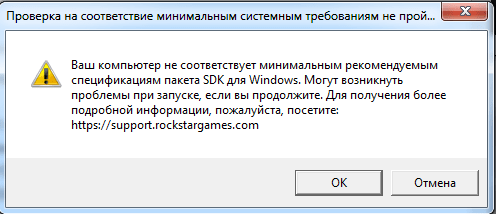


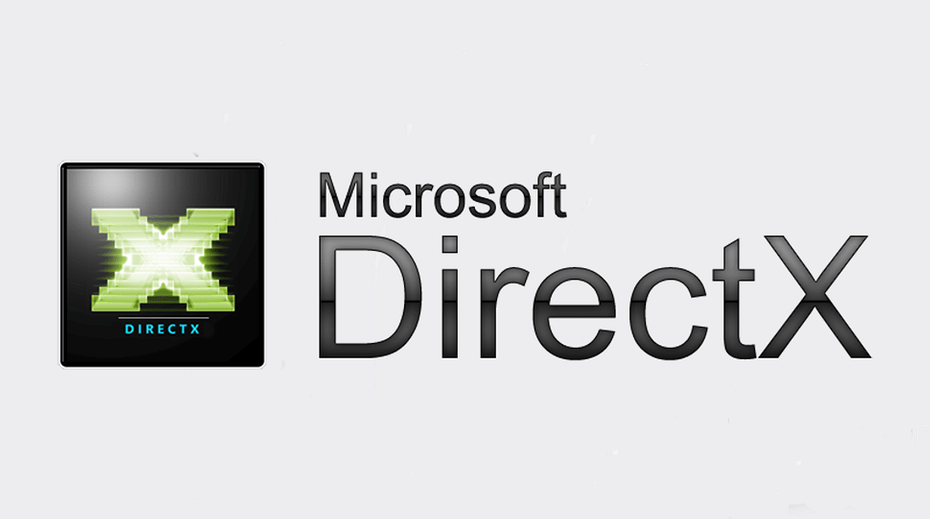

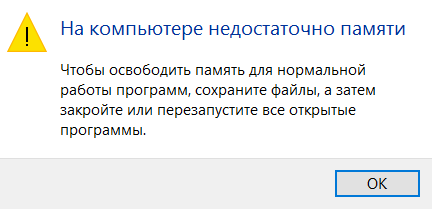


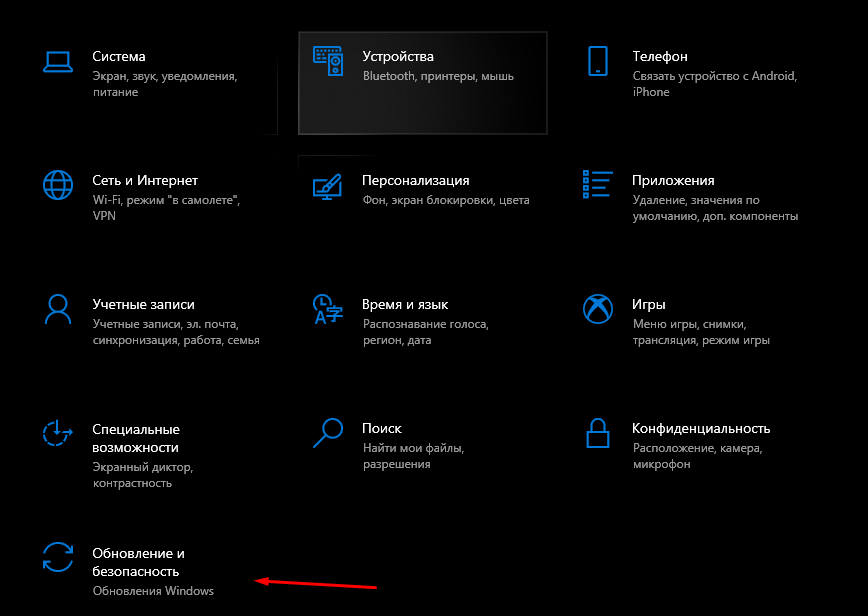



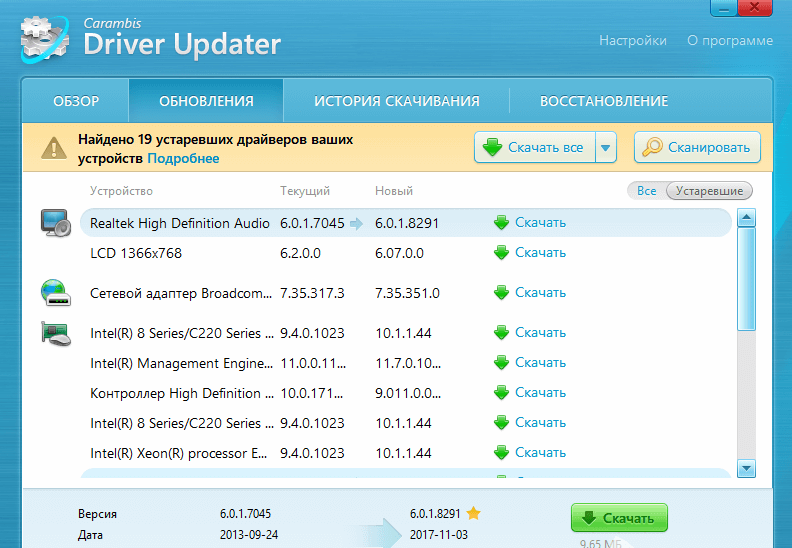






























 3.10.2007 — 01:40
3.10.2007 — 01:40